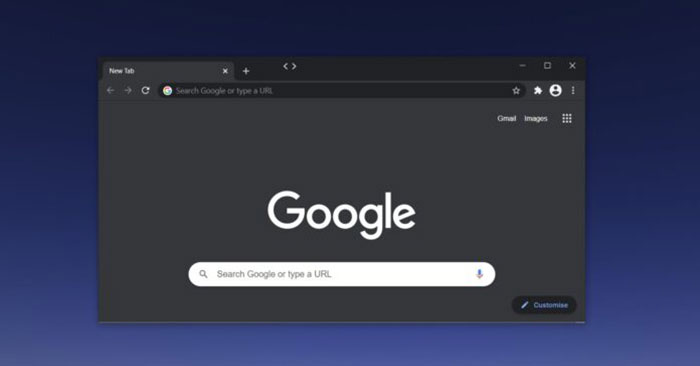Theo báo cáo của nhiều người dùng, một lỗi trong bản cập nhật mới nhất hôm nay khiến trình duyệt Google Chrome liên tục gặp sự cố trên Windows 10. Sự cố này chỉ ảnh hưởng đến Google Chrome trên Windows 10 và không thấy người dùng nào. đã báo cáo sự cố tương tự với các phiên bản macOS hoặc Linux.
Google Chrome gặp sự cố trên Windows 10
Sự cố này xảy ra trong Chrome 90 một cách ngẫu nhiên, nhưng một số người dùng đã báo cáo về một trường hợp cụ thể. Sau khi tiện ích mở rộng tải hoặc khi các tiện ích mở rộng đang được tải, Google Chrome sẽ ngay lập tức gặp sự cố trên Windows 10.
Khi điều này xảy ra, một lời nhắc hệ thống có thể xuất hiện và bạn đột nhiên thấy mình trở lại màn hình nền. Trong một số trường hợp, Chrome khởi chạy đúng cách, nhưng tiện ích mở rộng, trang cài đặt và tab không thành công, như được hiển thị trong ảnh chụp màn hình bên dưới.
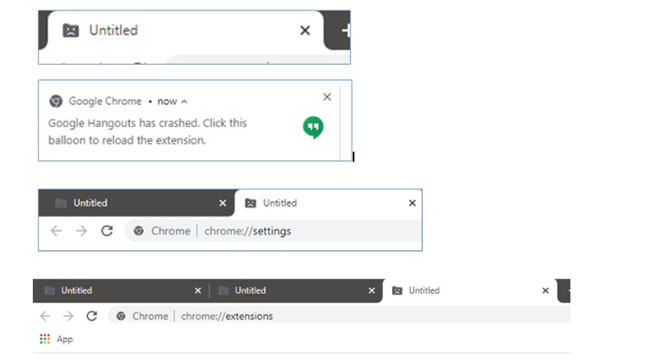
Sự cố với Chrome:
- Trình duyệt từ chối khởi chạy.
- Cửa sổ / tab không có tiêu đề.
- Tiện ích đột ngột gặp sự cố với tin nhắn “Nhấp vào bong bóng này để tải lại tiện ích mở rộng”.
Một người dùng đã gặp sự cố này nhưng Chrome đã bắt đầu hoạt động bình thường trở lại trên thiết bị sau khi khởi động lại Windows. Tuy nhiên, khởi động lại Windows hoặc trình duyệt không đủ để giải quyết các vấn đề của Chrome trong tất cả các cấu hình.
Lỗi này được người dùng báo cáo lần đầu tiên vào ngày hôm qua trên các diễn đàn và trang mạng xã hội của Google.
May mắn thay, Google đã nắm bắt được vấn đề rất nhanh chóng. Trên các diễn đàn, một chuyên gia về sản phẩm của Google đã báo cáo rằng sự cố xảy ra với thư mục Dữ liệu người dùng, được sử dụng để lưu trữ thông tin.
- Khắc phục lỗi Google Chrome thường xuyên bị treo, Chrome tự động tắt
Cách khắc phục sự cố Google Chrome trên Windows 10
Để ngăn Chrome gặp sự cố, hãy làm theo các bước sau:
1. Sửa chữa cài đặt Google Chrome bằng cách chạy lại tệp thiết lập.
2. Bật đồng bộ hóa trong Chrome cho lịch sử, dấu trang (bookmark), mật khẩu, v.v.
3. Đóng trình duyệt.
4. Mở File Explorer.
5. Điều hướng đến:
%LOCALAPPDATA%GoogleChromeUser Data6. Xóa tệp “Tiểu bang địa phương” sau khi sao lưu.
Nếu Chrome vẫn gặp sự cố, hãy thử các bước sau:
1. Mở File Explorer.
2. Điều hướng đến:
%LOCALAPPDATA%GoogleChromeUser Data3. Sao lưu mọi thứ và lưu trữ một bản sao trong một ổ đĩa khác.
4. Đổi tên thư mục “Dữ liệu người dùng” thành một thứ hoàn toàn không liên quan.
5. Khởi động lại Chrome.
Nếu không có gì hoạt động, cũng có một cách giải quyết thứ ba:
- Gỡ cài đặt Google Chrome bằng cách điều hướng đến Bảng điều khiển.
- Xóa thư mục Google trong C: Users USERNAME Appdata local.
- Xóa thư mục Google trong C: Program Files (x86).
- Mở Registry Editor và xóa các mục đăng ký trong Google.
- Tìm khóa đăng ký ở hai vị trí sau: “Máy tính HKEY_CURRENT_USER SOFTWARE Google” và “Máy tính HKEY_LOCAL_MACHINE SOFTWARE Google”.
- Cài đặt lại Chrome.
Ngoài ra, bạn cũng có thể chuyển sang Microsoft Edge hoặc sử dụng các bản dựng beta của Chrome, nơi lỗi đã được sửa.
Đối với kênh phát hành ổn định, lỗi có thể sẽ được giải quyết bằng một bản cập nhật nhỏ trong vài giờ tới.